windows2016 WDS部署服务配置教程
1、正常安装完windows2016之后,打开添加角色和功能

2

3

4

5、选择windows部署服务

6

7

8

9

10

11

12、根据实际情况,选择与AD域结合,还是独立的服务器
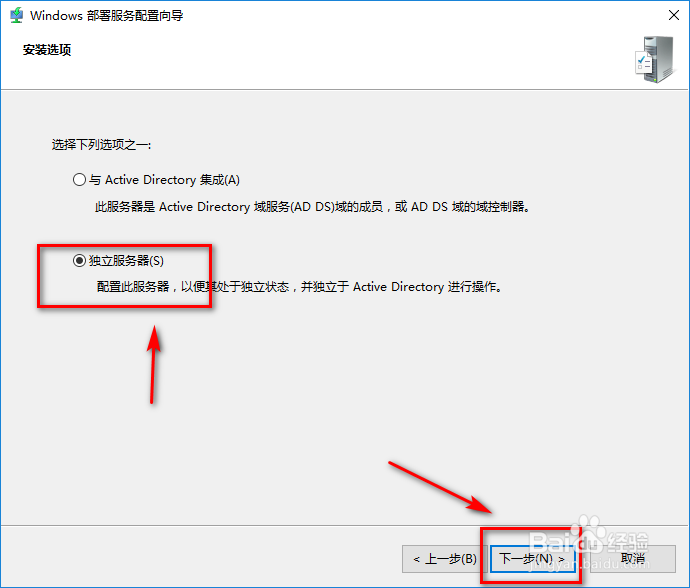
13、一般选择容量较大的分区

14、我的DHCP和WDS不在同一台服务器,所以选择不侦听端口,根据实际情况修改。

15

16

17、安全完成,如果服务没启动,右键-所有任务-启动,即可。

18、右键,添加安装镜像

19

20

21、预先准备好windows原版安装镜像,解压。这里以win10为例,选择win10镜像文件夹

22、选择“sources"

23、选中“install.wim”文件

24

25、镜像文件包含的版本都会显示出来,根据需要,选择所需的版本
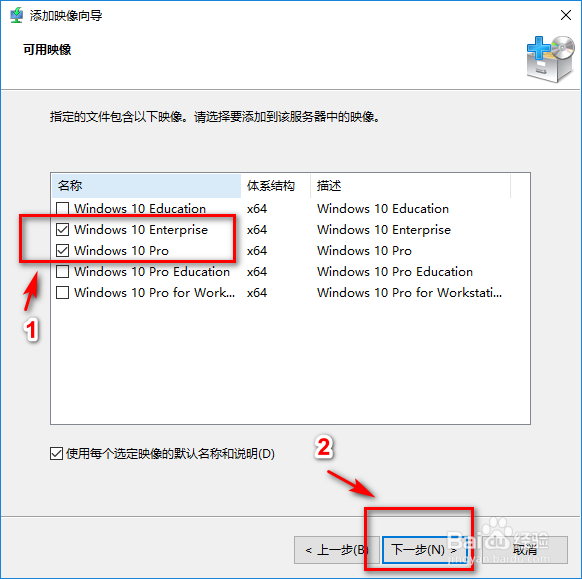
26

27

28、以此类推,分别添加各版本windows镜像
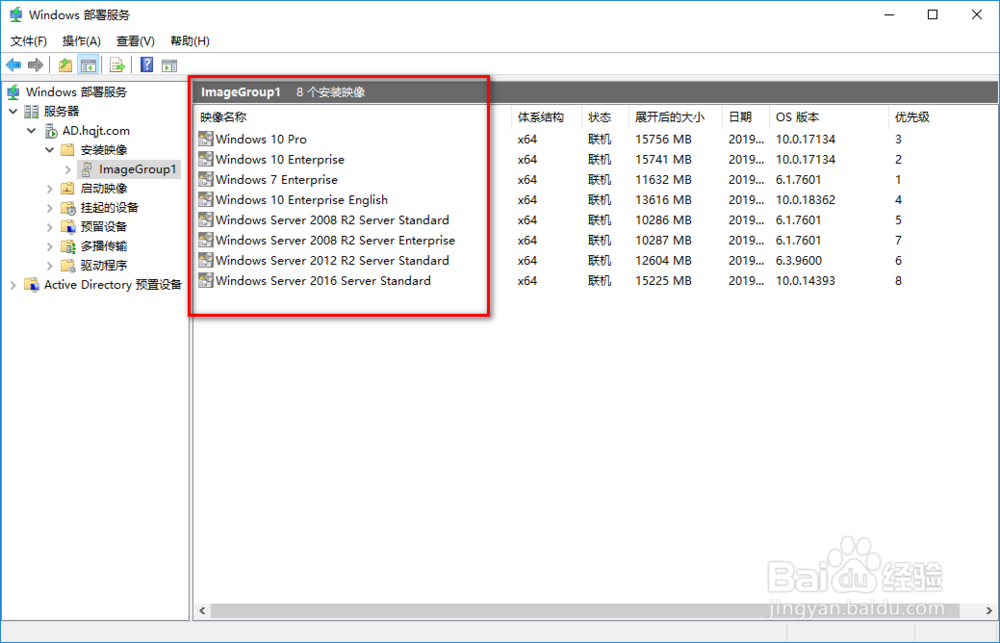
29、接着,添加启动镜像

30

31、只需添加win10启动镜像即可

32、首先进入sources文件夹

33、选择boot.wim

34

35、启动镜像名称可以自定义

36

37

38、添加完成。还可以根据需要添加PE镜像,这样可以远程启动WindowsPE,进行系统维护。
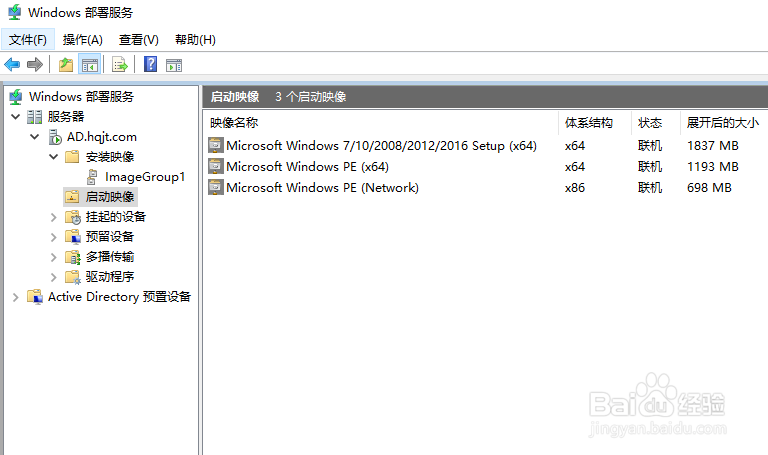
1、测试远程启动
2、通常网卡启动快捷键为F12,通过DHCP获取到IP地址,并且找到了WDS服务器(注:客户端和服务器必须在同一个网段,如果不在同一个网段,需要在DHCP服务器上添加66、67选项)
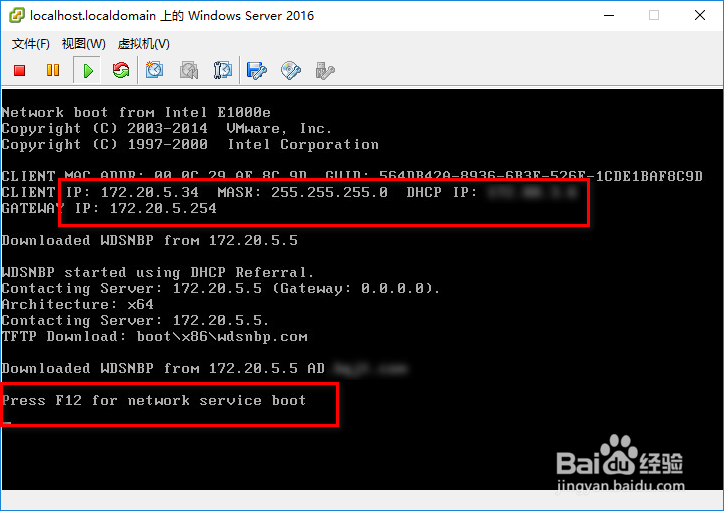
3、选择菜单,这里选择安装原版windows系统
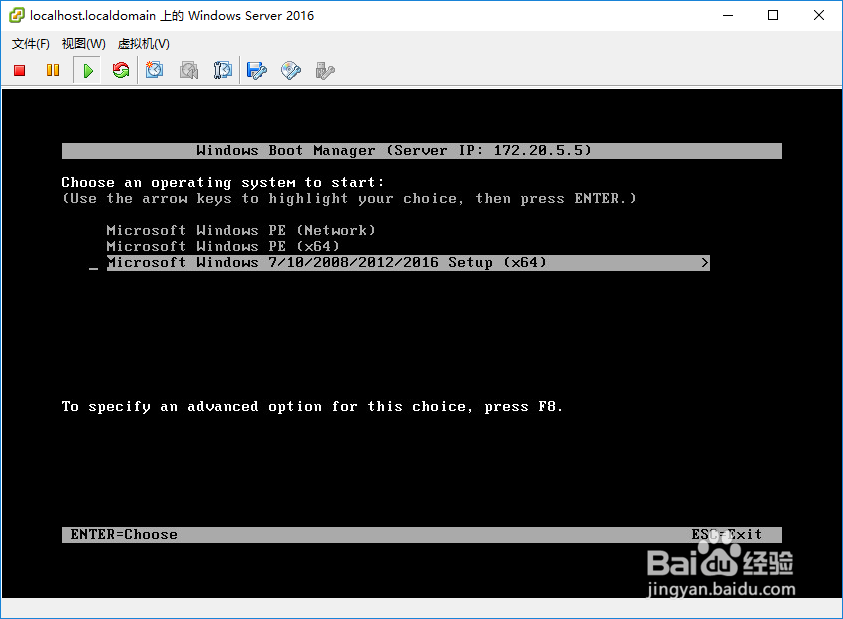
4
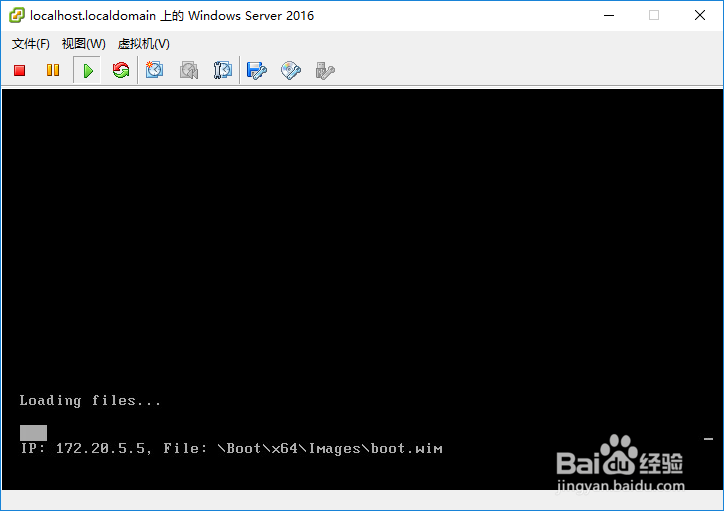
5
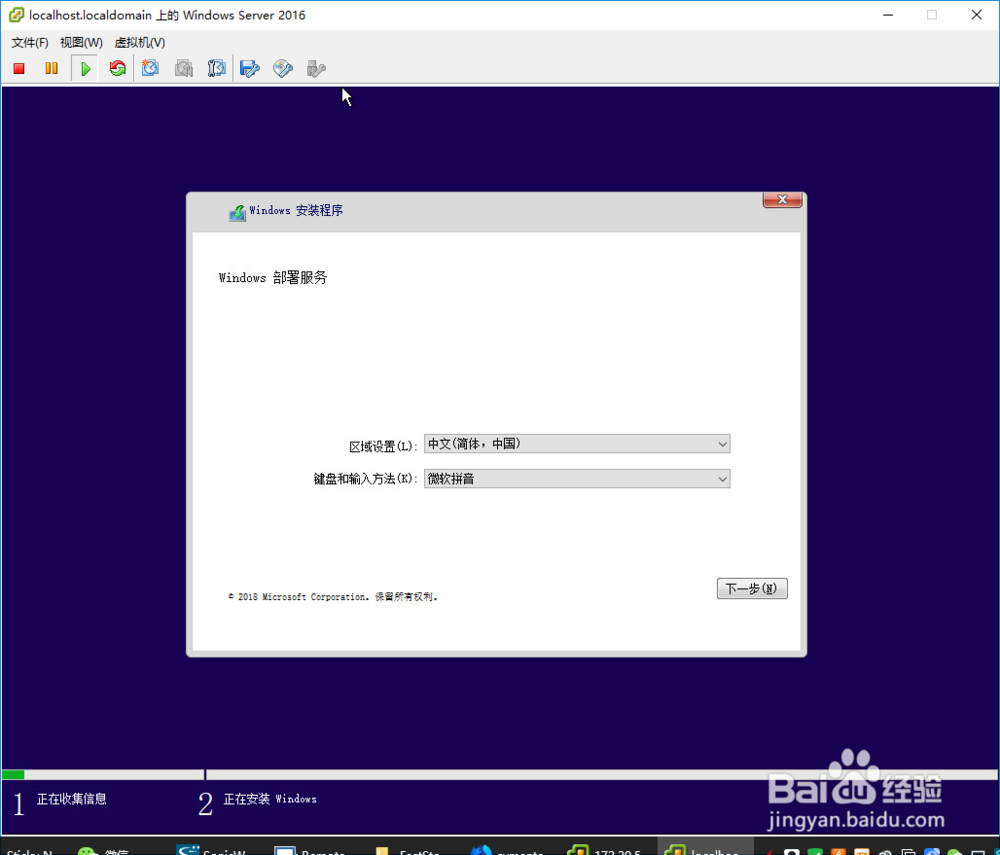
6、输入WDS的账号密码
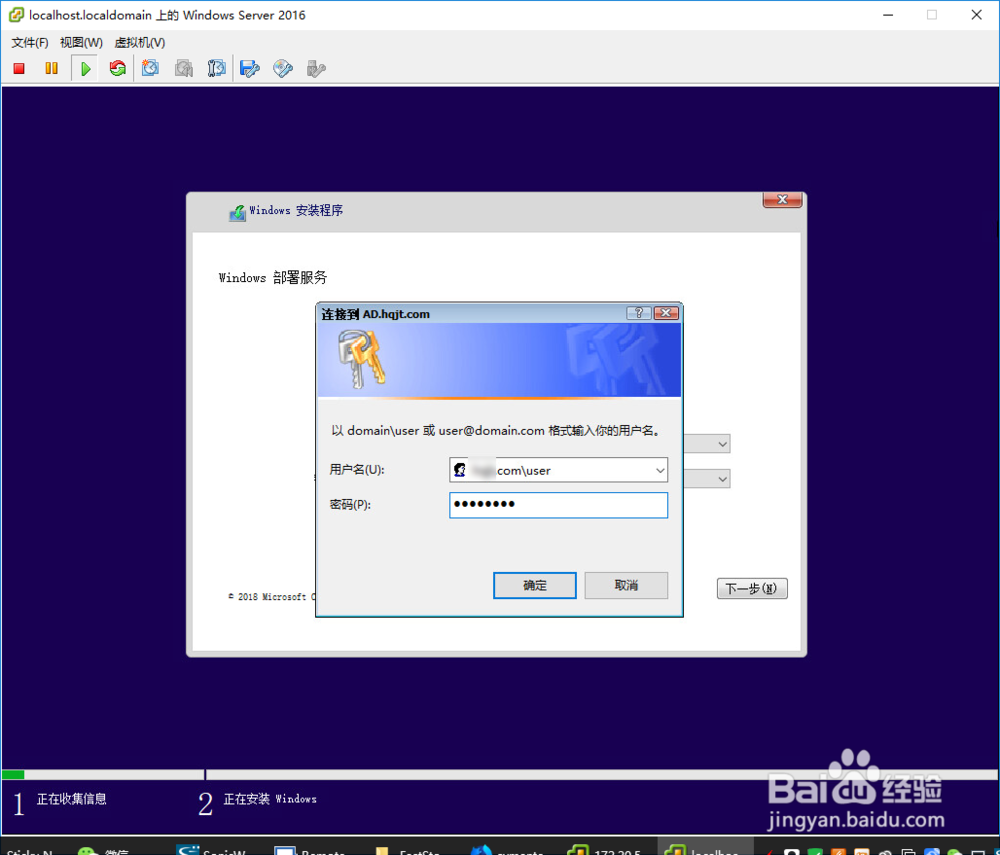
7、可以看到所有的镜像列表
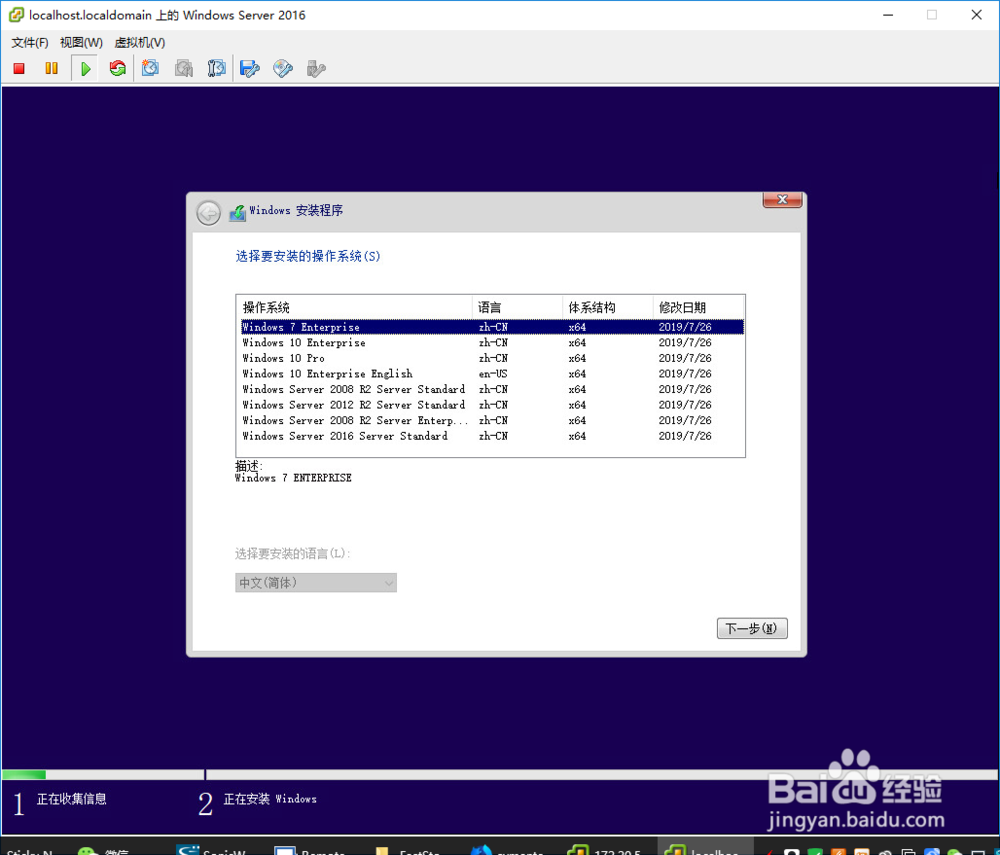
8、正常方式安装系统

9、完成。
声明:本网站引用、摘录或转载内容仅供网站访问者交流或参考,不代表本站立场,如存在版权或非法内容,请联系站长删除,联系邮箱:site.kefu@qq.com。
阅读量:184
阅读量:180
阅读量:107
阅读量:144
阅读量:78